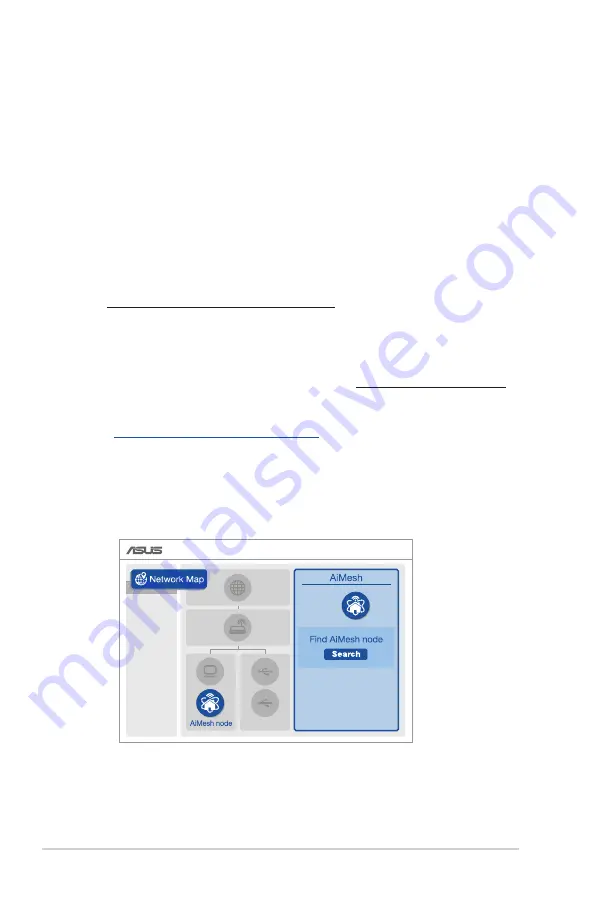
60
4.1.4.3 Solucionar problemas
Si el router AiMesh no puede encontrar ningún nodo AiMesh
cerca o la sincronización no se puede realizar, compruebe lo
siguiente e inténtelo de nuevo.
1) Acerque el nodo AiMesh al router AiMesh; es lo ideal.
Asegúrese de que se encuentran a una distancia de entre 1
y 3 metros.
2) El nodo AiMesh está encendido.
3) El nodo AiMesh está actualizado a la versión de firmware
compatible con AiMesh.
i. Descargue el firmware compatible con AiMesh desde
https://www.asus.com/AiMesh/.
ii. Encienda el nodo AiMesh y conéctelo a su PC a través de un
cable de red.
iii. Inicie una GUI web. Será redirigido al Asistente para
configurar ASUS. Si no es así, vaya a http://router.asus.com.
iv. Vaya a
Administration (Administración)
>
Firmware
Upgrade (Actualización de firmware)
. Haga clic en
Choose File (Elegir archivo)
y cargue el firmware
compatible con AiMesh.
v. Después de cargar el firmware, vaya a la página Network
Map (Mapa de red) para confirmar si se muestra el icono
AiMesh.
vi. Presione el botón de restablecimiento del nodo
AiMesh durante al menos 5 segundos. Suelte el botón
de restablecimiento cuando el LED de alimentación
parpadee lentamente.
Содержание ROG Rapture GT-AC2900
Страница 1: ...S15761 ...
Страница 9: ...9 2 Empuje el soporte hacia arriba hasta escuchar un leve sonido de clic 3 Apriete el tornillo ...
Страница 36: ...36 3 4 Aceleración del juego ...
Страница 50: ...50 ...
Страница 125: ...125 8 Una vez instalado el controlador de la impresora los clientes de la red podrán utilizar dicha impresora ...
















































